FreeDriveC je jednoduchý nástroj na uvoľnenie miesta na disku na systémových jednotkách Windows.Na rozdiel od iných nástrojov tretích strán používa softvér na čistenie disku C vstavané nástroje systému Windows na odstránenie nevyžiadanej pošty.
Tu budete postupovať podľa návodu na stiahnutie a používanie FreeDriveC na uvoľnenie miesta na disku v systéme Windows 10. Pozrite si príručku iného nástroja – Ako vynútiť odstránenie súborov v systéme Windows 10.
FreeDriveC nielen vyprázdni priečinok TEMP alebo vymaže históriu prehliadania.Namiesto toho poskytuje jednoduchý spôsob prístupu k mnohým nástrojom systému Windows.Tento nástroj používa na vykonanie celej úlohy nástroje na čistenie disku, hibernáciu, ochranu systému a virtuálnu pamäť.Teraz sme si celkom istí, že FreeDriveC vzbudil váš záujem o používanie tohto softvéru.Preto tu uvádzame kompletný návod.
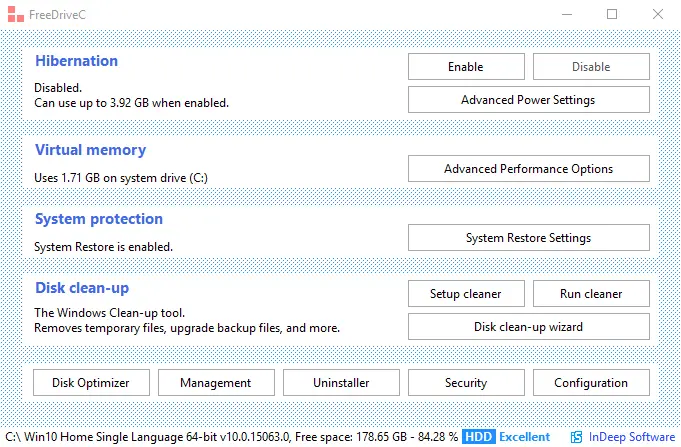
Stiahnite si a používajte FreeDriveC na uvoľnenie miesta na systémovej jednotke pomocou nástrojov Windows
Stiahnite si FreeDriveC
krok 1 - Prejdite na túto stránkuA získajte softvér FreeDriveC.Teraz postupujte podľa pokynov na dokončenie procesu sťahovania.
Ak sa zobrazí vyskakovacie hlásenie, že softvér môže poškodiť vaše zariadenie, kliknite na Viac informácií" odkaz a stlačte "Stále beží" Tab.Toto je len bezpečnostná norma a neznamená to, že softvér poškodí zariadenie.
Požiadavky na systém
FreeDriveC je kompatibilný so všetkými typmi Microsoft Windows, od Windows 7 po Windows 10.
Ako používať FreeDriveC
FreeDriveC je softvér s jedným oknom, ktorý zobrazuje štyri panely a obsahuje mnoho dôležitých funkcií.Používateľom tiež poskytuje bránu ku kľúčovým nastaveniam na jedno kliknutie.
hibernácia
Keď počítač so systémom Windows 10 hibernujete, zaberie veľa miesta na uloženie systému.Horný panel teda indikuje stav spánku zariadenia.Toto môže uvoľniť miesto na disku v systéme Windows 10, ak je vypnuté.Používatelia sa však môžu rozhodnúť použiť „povoliť"tlačidlopoložiť toOtvorené .

Virtuálna pamäť
Táto časť zobrazuje množstvo miesta, ktoré momentálne využíva súbor stránky.Ak máte pocit, že zaberá veľa miesta, stačí kliknúťPokročilé možnosti výkonu.Otvorí sa dialógové okno systému Windows, ktoré vám umožní zmeniť nastavenia stránkovacieho súboru.To zahŕňa obmedzenie veľkosti alebo prepnutie na iný disk.

ochrana systému
Časť Ochrana systému informuje, či je funkcia Obnovovanie systému zapnutá alebo vypnutá.Dokonca poskytuje prístup jedným kliknutím k nastaveniam obnovenia systému, aby ste mohli vykonať potrebné zmeny.

Čistenie disku
Čistenie disku umožňuje spustenie nástroja na čistenie disku pomocou predtým nakonfigurovaných nastavení.Spustí tiež sprievodcu na výber relevantných možností.

Tlačidlá v spodnej časti obrazovky spúšťajú niekoľko programov a funkcií, ako napríklad Disk Optimizer, Management, Uninstaller a Security Configuration.Tieto tlačidlá sú veľmi užitočné, napríklad Odinštalovať program, ktoré vám pomôžu zbaviť sa programov alebo nepotrebných funkcií systému Windows.

Stavový riadok v spodnej časti obrazovky zobrazuje aktuálne miesto na systémovej jednotke a automaticky sa aktualizuje, keď dôjde k zmenám.
![]()
navíjanie
Tento softvér predstavuje komplexné riešenie na uvoľnenie miesta na disku v systéme Windows 10. Namiesto viacerých softvérov na tento účel má zmysel používať tento softvér s jedným panelom.Taktiež nezaberie veľa miesta, keďže je ľahký.Takže použite FreeDriveC na čistenie systémovej jednotky pomocou nástrojov systému Windows.

![Nastavenie e-mailu Cox v systéme Windows 10 [pomocou aplikácie Windows Mail] Nastavenie e-mailu Cox v systéme Windows 10 [pomocou aplikácie Windows Mail]](https://infoacetech.net/wp-content/uploads/2021/06/5796-photo-1570063578733-6a33b69d1439-150x150.jpg)
![Riešenie problémov s prehrávačom Windows Media Player [Sprievodca systémom Windows 8 / 8.1] Riešenie problémov s prehrávačom Windows Media Player [Sprievodca systémom Windows 8 / 8.1]](https://infoacetech.net/wp-content/uploads/2021/10/7576-search-troubleshooting-on-Windows-8-150x150.jpg)
![Opravte chybu Windows Update 0x800703ee [Windows 11/10] Opravte chybu Windows Update 0x800703ee [Windows 11/10]](https://infoacetech.net/wp-content/uploads/2021/10/7724-0x800703ee-e1635420429607-150x150.png)






![Ako zobraziť verziu systému Windows [veľmi jednoduché]](https://infoacetech.net/wp-content/uploads/2023/06/Windows%E7%89%88%E6%9C%AC%E6%80%8E%E9%BA%BC%E7%9C%8B-180x100.jpg)

